Вы хотите обновить Windows 10, но каждый раз видите ошибку 0x80070490? Следуйте этому руководству, чтобы решить эту проблему.
Windows 10 была разработана для использования новых функций и технологий, таких как 3D-дизайн, виртуальная реальность, игры и многое другое.
Поэтому некоторые из этих функций переходят в Windows 10, когда вы обновляете свою систему, поэтому очень важно периодически обновлять операционную систему, чтобы повысить производительность и даже устранить некоторые проблемы.
Хотя вы можете обновить Windows 10 за несколько шагов, и некоторые пользователи сообщают об ошибке 0x80070490, которая не позволяет загружать и устанавливать обновления.
Этот 0x80070490 обычно появляется в запланированных обновлениях или даже когда вы хотите установить значительное обновление, такое как Falls Creators. Тем не менее, он также появляется в некоторых более старых версиях, таких как Windows 8 и 7. Проблема может заключаться в том, что ваши компоненты повреждены или служба CBS работает неправильно.
В этом уроке я хочу помочь вам с некоторыми из самых простых способов исправить ошибку 0x80070490.
Решение 1. Запустите средство устранения неполадок
Когда вы обнаружите какую-либо проблему с Центром обновления Windows, в Windows 10 есть специальная утилита, которая поможет вам быстро решить проблему, и ее зовут Устранение неполадок.
Как следует из названия, просканируйте свою систему и Центр обновления Windows и устраните проблему автоматически.
- Чтобы запустить средство устранения неполадок, сначала откройте утилиту настроек, нажав клавиши Победить + я
- Там перейдите к Обновление и безопасность раздел
- На левой боковой панели вам нужно перейти к Устранение неполадок вкладка
- Справа нужно листать вниз, пока не найдете раздел Центр обновления Windows
- Чтобы открыть средство устранения неполадок, нажмите кнопку: Запустите средство устранения неполадок
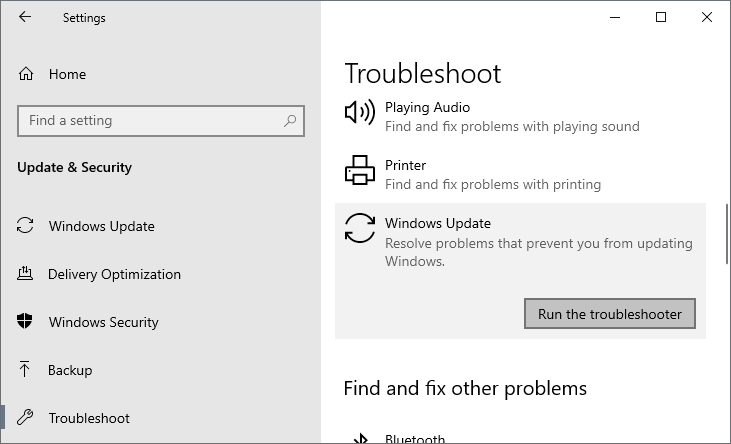
- Откроется новое окно, и автоматически начнется диагностика вашего Центра обновления Windows.
- Надеюсь, вам не нужно будет выполнять какие-либо дополнительные действия.
Решение 2. Создайте новую учетную запись пользователя
В некоторых случаях ошибка 0x80070490 может быть связана с вашей учетной записью пользователя, и некоторые профили, службы или параметры могут генерировать эту ошибку, когда вы хотите загрузить или установить обновления.
Чтобы исправить эту ошибку, вы можете попробовать создать другую учетную запись пользователя, выполнив следующие действия:
- Чтобы создать новую учетную запись, вам нужно снова открыть утилиту «Настройки», нажав клавиши Победить + я
- В окне настроек откройте раздел Счета
- Теперь слева откройте вкладку Семья и другие пользователи
- С правой стороны прокрутите вниз и нажмите на кнопку Добавить кого-то еще на этот компьютер
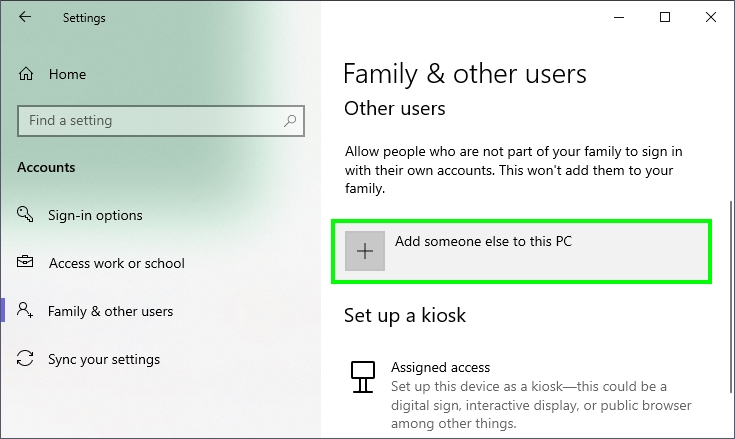
- Заполните все данные о новой учетной записи пользователя, а затем завершите процесс создания.
- Нажмите на новый созданный пользователем и нажмите на кнопку «Изменить тип учетной записи» кнопка
- В открывшемся новом окне выберите опцию Администратор и нажмите на ХОРОШО чтобы сохранить изменения
- Выйдите из текущей учетной записи и войдите в новую. Теперь попробуйте еще раз установить и обновить Windows 10.
Решение 3. DISM
DISM — это утилита Windows, которая позволяет анализировать образ системы, находить и исправлять ошибки и некоторые другие поврежденные данные.
Чтобы запустить утилиту DISM, вам нужно запустить командную строку от имени администратора.
- Найдите слово «cmd» в меню «Пуск» и щелкните правой кнопкой мыши командную строку, чтобы выбрать параметр. Запуск от имени администраторар
- После открытия вам необходимо выполнить следующую команду:
DISM.exe /Online /Cleanup-Image /RestoreHealth /Source:C:RepairSourceWindows /LimitAccess
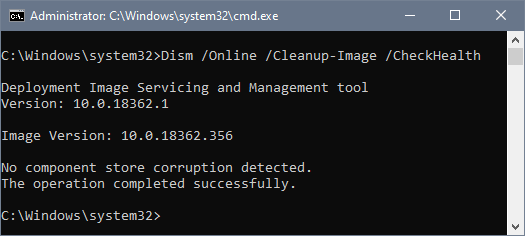
Решение 4. Сканирование на наличие вирусов
Как и на любом устройстве, подключенном к Интернету, оно подвержено воздействию нескольких вирусов, вредоносных программ, рекламного ПО и т. д., которые могут повредить некоторые основные службы Windows 10, такие как утилита Центра обновления Windows.
Поэтому всегда рекомендуется время от времени выполнять сканирование на наличие вирусов с помощью стороннего антивируса или даже антивируса Защитника Windows.
- Откройте Windows Defender Security, дважды щелкнув значок, расположенный на панели задач.
- Перейти в раздел Защита от вирусов и угроз раздел и там нажмите на Параметры сканирования
- Теперь выберите вариант Полное сканирование и нажмите на кнопку Сканировать сейчас
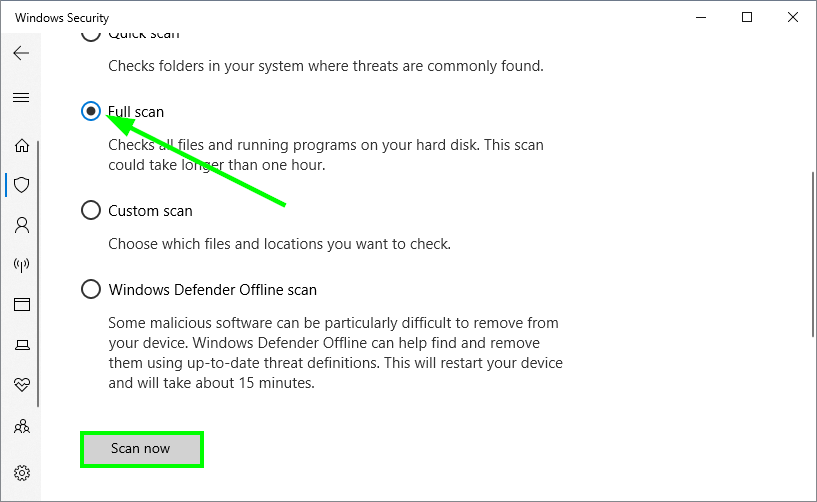
- Подождите, пока Защитник Windows просканирует и удалит вредоносные программы, и перезагрузите компьютер.
- Затем попробуйте еще раз установить обновления на Windows 10.
Решение 6. Удалите кэш WindowsUpdate
Центр обновления Windows хранит кеш в папке SoftwareDistribution. Если вы обнаружите проблемы с обновлением или установкой обновлений, вы можете попытаться очистить этот кеш, выполнив следующие действия:
- Во-первых, вам нужно остановить службу обновления Windows. Для этого откройте диалоговое окно «Выполнить» Win + R и выполните там команду services.msc
- Там прокрутите вниз и щелкните правой кнопкой мыши службу Windows Update.
- В открывшемся меню нажмите на опцию Останавливаться
- Откройте проводник с помощью сочетания клавиш Победить + Е
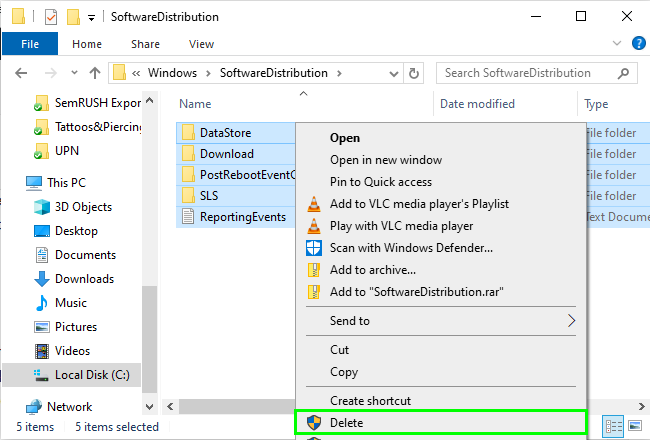
- Перейдите по пути:
C:\Windows\SoftwareDistribution - В этой папке выберите все файлы и удалите их, щелкнув в Дел ключ.
Выводы
Эта ошибка 0x80070490 раздражает, потому что она не позволяет вам устанавливать и тестировать новые функции, выпускаемые Windows, но благодаря этому руководству вы сможете быстро решить проблемы с Центром обновления Windows.